Win7系统开机按F8键进入不了安全模式解决方法介绍
Win7系统开机时按F8键却无法进入安全模式怎么办?最近有用户反应,再将电脑打开的时候,就算按F8键也没有办法进入安全模式,这是怎么回事呢?接下来就为大家分享win7系统无法通过f8进入安全模式的解决方案。
解决方案:
1。当计算机打开并按F8正常显示启动菜单,使其无法进入安全模式界面时,我们可以尝试在计算机启动时按Ctrl键打开系统启动菜单。
如图所示:

2。此时,我们通过以下设置进入进入自动进入安全模式的操作。
在Windows桌面中,打开“运行”窗口并输入msconfig命令以进入“系统配置策略”界面。
如图所示:
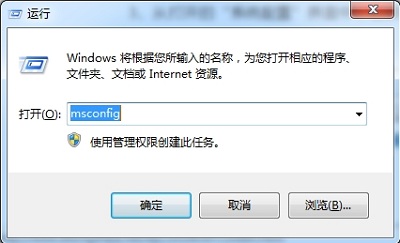
3。在打开的系统配置界面中,切换到启动选项卡,检查安全启动并最小化两个项目,然后单击确定按钮。
如图所示:

4。在安全模式下完成相关操作后,我们还需要清除安全模式界面中的安全启动选项,以实现Windows操作系统的正常启动。
如图所示:

5。此外,我们还可以通过修改注册表来修复安全模式。
在运行窗口中输入regedit进入注册表编辑界面。
如图所示:
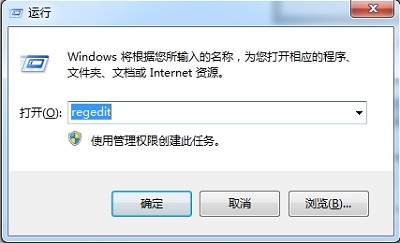
6。从打开的注册表编辑器界面,转到HKEY_LOCAL_MACHINE \\\\ SYSTEM \\\\ CurrentControlSet \\\\ Control \\\\ SafeBoot,您可以在其中查看Minimal和Network项。
如图所示:
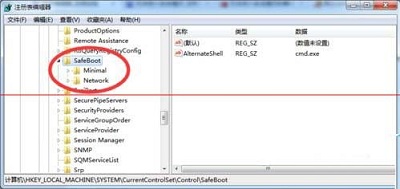
7。我们所要做的就是将Minimal和Network项重命名为Minimal1和Network1。
如图所示:

8。还有一种方法可以使用相关软件来修复安全模式的启动失败。
您可以直接从百度下载工具到USB监控系统下载此工具。
9。安装并运行此工具。在弹出程序的主界面中,选择“禁用安全模式”项以禁用计算机以显示安全模式启动菜单界面。
如图所示:

10,然后清除检查以禁用安全模式
项目,在此设置之后,它修复了禁用安全模式的情况。按F8,即可进入安全模式。
如图所示:
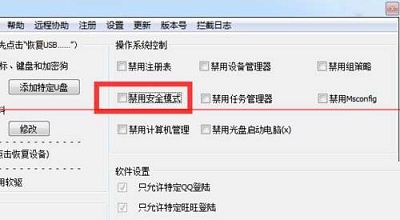
11。设置完成后,单击“退出软件”按钮以关闭该工具。
当然相关设置仍然有效。
此外,该工具还有其他相关和丰富的设置,您可以根据实际需要进行相关设置。
如图所示:

以上内容就是有关于win7系统f8无法进入安全模式的解决方案了,如果有用户遇到了相同问题,那么就按照上述的方法步骤进行操作把,希望这篇文章可以帮助到大家。
相关阅读
win7系统排行
热门教程